WPS软件如何添加新的一页 Wps文档添加下一页的三种方法
更新时间:2024-01-18 11:59:00作者:mei
大家使用Wps进行文档编辑时内容还没写完,需要重新添加新的一页,拥有更多空间进行文字编辑。那么WPS怎么快速另起一页,方法很多种,今天小编分享三种给WPS软件添加新的一页方法步骤,有需要的快来学习。
第一种方法:键盘快捷键添加
1、首先,打开WPS软件,找到那个打算添加下一页的文件并打开;
2、在键盘上按Ctrl+Enter组合快捷键,就可以轻松的完成添加下一页任务。
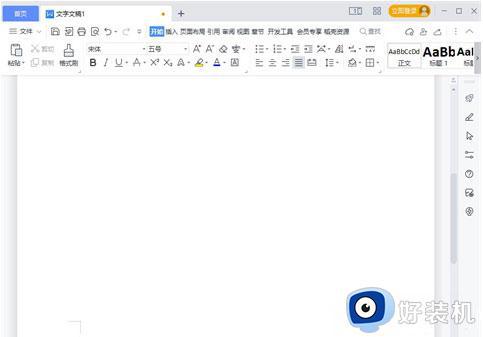
第二种方法:页面布局法
1、首先,在打开的Word文档中,找到菜单栏里页面布局选项;
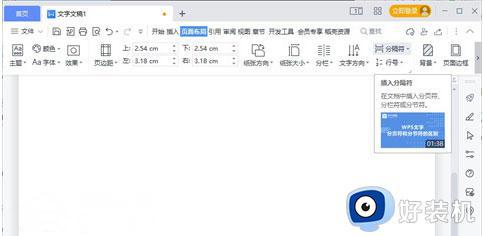
2、然后,在点击其下方工具栏里面的分隔符旁边小三角。最后再里面选择分页符即可成功添加下一页。
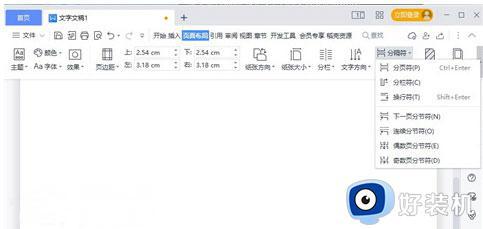
第三种方法:
1、首先,点击导航栏中的插入,最后再点击空白页即可。
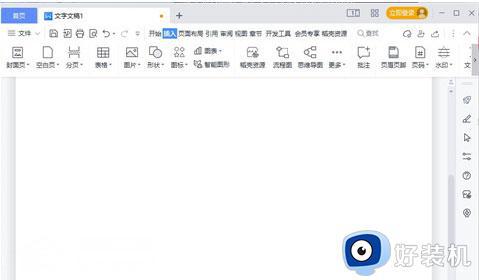
以上方法可以快速在Wps文档添加下一页的方法,选择一种合适自己的,这样一来大家能更好编辑WPS文档。
WPS软件如何添加新的一页 Wps文档添加下一页的三种方法相关教程
- wps怎么添加背景图 wps怎么在文档中添加背景图
- wps如何只给一页设置页脚 如何在wps中只给一页添加页脚
- wps怎样加第二页 wps怎样设置第二页
- wps怎么给wpp添加水印 wpp怎么给文档添加水印
- wps文档脚注怎么设置 wps添加脚注的方法
- wps如何增加相同的页面 wps如何增加相同页面
- wps怎么在文档上加拼音啊 wps怎么在文档中添加拼音
- wps表格中如何加页码 在wps表格中如何插入页码
- wps怎么加更多目录 wps怎么添加更多目录
- wps如何给文档添加水印 wps如何给文档添加水印步骤
- 电脑无法播放mp4视频怎么办 电脑播放不了mp4格式视频如何解决
- 电脑文件如何彻底删除干净 电脑怎样彻底删除文件
- 电脑文件如何传到手机上面 怎么将电脑上的文件传到手机
- 电脑嗡嗡响声音很大怎么办 音箱电流声怎么消除嗡嗡声
- 电脑我的世界怎么下载?我的世界电脑版下载教程
- 电脑无法打开网页但是网络能用怎么回事 电脑有网但是打不开网页如何解决
电脑常见问题推荐
- 1 b660支持多少内存频率 b660主板支持内存频率多少
- 2 alt+tab不能直接切换怎么办 Alt+Tab不能正常切换窗口如何解决
- 3 vep格式用什么播放器 vep格式视频文件用什么软件打开
- 4 cad2022安装激活教程 cad2022如何安装并激活
- 5 电脑蓝屏无法正常启动怎么恢复?电脑蓝屏不能正常启动如何解决
- 6 nvidia geforce exerience出错怎么办 英伟达geforce experience错误代码如何解决
- 7 电脑为什么会自动安装一些垃圾软件 如何防止电脑自动安装流氓软件
- 8 creo3.0安装教程 creo3.0如何安装
- 9 cad左键选择不是矩形怎么办 CAD选择框不是矩形的解决方法
- 10 spooler服务自动关闭怎么办 Print Spooler服务总是自动停止如何处理
